E foi lançado o Finnix 120 com várias alterações importantes e novos recursos. Confira as novidades e descubra onde baixar a distro.
O Finnix é uma distribuição de CD do Linux pequena, autônoma e inicializável para administradores de sistemas, baseada no Debian.
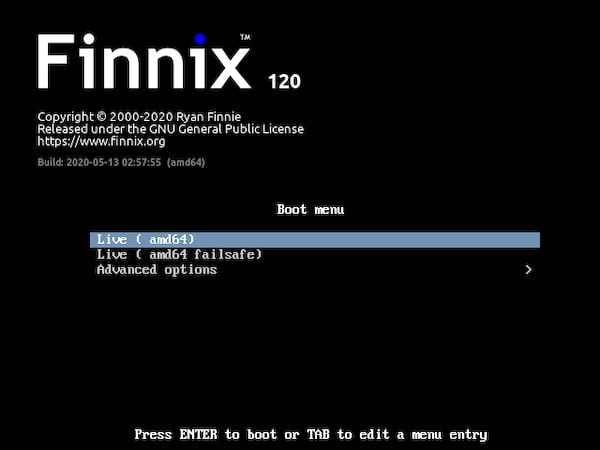
Ele pode ser usado para montar e manipular discos rígidos e partições, monitorar redes, reconstruir registros de inicialização, instalar outros sistemas operacionais e muito mais.
Enfim, o Finnix é um Live CD Linux baseado no Debian, criado para administradores de sistemas e projetado para manipular discos rígidos e partições, monitorar redes e reconstruir registros de inicialização.
Agora, a equipe do sistema lançou uma nova atualização, o Finnix 120.
É isso mesmo: após um hiato de 5 anos, o Finnix está de volta para comemorar seu aniversário de 20 anos em 2020 com o Finnix 120.
Novidades do Finnix 120
O Finnix 120 é uma revisão completa, com várias alterações importantes (além de muitas alterações pequenas para enumerar):
- O Finnix 120 agora é um sistema de kernel e terra de usuário amd64 nativo de 64 bits de 64 bits;
- A inicialização do BIOS e da UEFI está agora disponível, com Secure Boot;
- Centenas de novos pacotes de utilitários foram adicionados;
- Tentativas de configuração automática de layouts complexos de dispositivos de bloco foram removidas em favor do gerenciamento via udisksctl com conclusão de tabulação;
- Outros recursos herdados e modos de inicialização foram descontinuados ou não são mais suportados, a favor da inicialização do USB/CD principal.
Para saber mais sobre essa versão da distribuição, acesse a nota de lançamento.
Baixe e experimente o Finnix 120
A imagem ISO do Finnix 120 já pode ser baixada acessando a página de download da distribuição.
- Como esconder o menu de inicialização do Grub
- Recuperando o boot do Linux (Grub), depois de instalar o Windows
- Como mudar o visual do Grub com o tema Vimix Grub
- Como instalar o Grub Customizer no Ubuntu e derivados
Verifique se a imagem ISO está corrompida
Antes de gravar a imagem ISO que você baixou, verifique se ela está corrompida usando o tutorial abaixo:
Como verificar se uma imagem ISO está corrompida
Como gravar uma imagem ISO no Linux
Quem precisar gravar a imagem ISO após o download, pode usar esse tutorial do blog:
Como gravar uma imagem ISO Usando o Nautilus
Como gravar uma imagem ISO usando o Terminal
Como criar um pendrive de instalação
Como criar um pendrive inicializável com GNOME Disks
Como criar um pendrive inicializável com o Etcher no Linux